Ansys 瞬态非线性分析实例
2017-03-02 by:CAE仿真在线 来源:互联网
问题描述
一个子弹以给定的速度射向壁面。壁面假定是刚性的和无摩擦的。将研究子弹和壁面接触后达80微秒长的现象。目的是确定子弹的整个变形,速度历程,以及最大等效Von Mises应变。求解使用SI单位。
用轴对称单元模拟棒。求解最好能通过单一载荷步实现。在这个载荷步中,将同时施加初始速度和约束。将圆柱体末端的节点Y方向约束住以模拟一固壁面。打开自动时间分步来允许ANSYS确定时间步长。定义分析结束的时间为8E-5秒,以确保有足够长的时间来扑捉整个变形过程。
问题详细说明
下列材料性质应用于这个问题:
EX=117.0E09 (杨氏模量)
DENS=8930.0 (密度)
NUXY=0.35(泊松比)
Yield Strength=400.0OE06(屈服强度)
Tangent Modulus (剪切模量)
下列尺寸应用于这个问题:
长=32.4E-3m
直径=6.4E-3m
对于这个问题的初始速度是227.0。
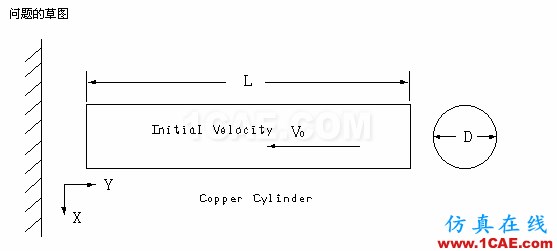
图1铜圆柱体图解
求解步骤:
步骤一:设置分析标题
1、选择菜单路径:Utility Menn>File>ChangeTitle。
2、键入文字“Coppery Cylinder Impacting a Rigid Wall”
3、单击OK。
步骤二:定义单元类型
1、选择菜单路径Mail Menu>Preprocessor>Element Type>All/Edit/Delete。
2、单击Add。Library of Element Types(单元类型库)对话框出现。
3、在靠近左边的列表中,单击“Visio Solid”仅一次。
4、选靠近右边的列表中,单击“4node Plas 106”仅一次。
5、单击OK。Library of Element Types 对话框关闭。
6、单击Options (选项)。VISCO106 element type Options(visco106单元类型选项)对话框出现。
7、在关于element behavior(单元特性 )的卷动柜中,卷动到“Axisymmetric” 且选中它。
8、单击OK。
9、单击Element Types (单元类型)对话框中的Close。
步骤三:定义材料性质
1、选择菜单路径Main Menu>Preprocessor>Material Props>-Constant-Isotropic. Isotropic Matersal Properties (各向同性材料性质)对话框出现。
2、单击OK来指定材料号为1。另一个I sotropic Material Properties对话框出现。
3、对杨氏模量(EX)键入117.0E09
4、对密度(DENS)键入8930。
5、对泊松比(NUXY)键入0.35。
6、单击OK。
步骤四:定义双线性各向同性强化数据表 (BISO)
1、选择菜单路径Main Menu>Preprocessor>Matersal Props>Data Tables> Define/Activate . Define/Activate Data Table(定义数据表)对话柜出现。
2、在关于type of data table(数据表类型)的卷动框中,卷动到“Bilin isotr BISO”且选中它。
3、对material reference number(材料参考号)健入1。
4、对number of temperatures(温度数)键入1和单击OK。
5、选择菜单路径Main Menu>Preprocessor>Material Props>Data Tables>Edit Active. Data Table BISO对话框出现。
6、对YLD Strs(屈服应力)键入400.0e06。
7、对 Tang Mod(剪切模量)键入100.0e06。
8、选择File>Apply & Quit。
9、选择菜单路径Main Menu>Preprosessor>Material Porps>Data Tables>Graph. Graph Data Tables(图形表示数据表)对话框出现。
10、单击OK接受绘制BISO表的缺省。一个BISO表的标绘图出现在ANSYS图形窗口中。
11、在ANSYS TooLbar上单击SAVE_DB。
步骤五、产生矩形
在这一步中,你产生一个代表柱体半横截面积的矩形。
1、选择菜单路径Main Menu>Preprocessor>-Modeling-Create>-Area-Rectangle>By Dimensions. Create Rectanyle by Dimensions(依据尺寸产生矩形)对话框出现。
2、对X_坐标键入0,.0032。
3、对Y_坐标键入0,.0324然后单击OK。一个矩形出现在ANSYS图形窗口中。
4、选择菜单路径Utility Menu>Plot>lines.
步骤六:设置单元尺寸
1、选择菜单路径Main Menu>Preprocessor>-Meshing-Shape&Size>-Lines-Picked Lines. Element Size On Picked Lines(关于挑选出的线的单元尺寸)选择菜单出现。
2、在长线中的一条上单击一次然后单击OK。Element Sizes on Picked Lines 对话框出现。
3、对number of element divisions(单元划分的数目)键入20然后单击OK。
4、重复步骤1和2,次选择短线中的一条。但这
5、对number of element divisions键入4然后单击OK。
步骤七:设置网格单元形状且对矩形划分网格
1、选择菜单路径Main Menu>Preprocessor>-Mesh Tool
2、选择“quad”和“Map”,然后单击“Mesh”
3、在拾取菜单出现后,选择面,然后单击“OK”
4、在ANSYS Toolbar上单击SAVE_DB。
5、选择菜单路径Main Menu>Preprocessor>-Meshing-Mesh>-Area-Mapped>3 or 4 Sided. Mesh Areas(对面积划分网格)选择菜单出现。
6、单击Pick All。
7、单击ANSYS Toolbar上的SAVE_DB。
步骤八:定义分析类型和选项
1、选择菜单路径Main Menu>Solution>-Analysis Type-New Analysis.
2、单击“Transient”来选中它然后单击OK。
3、选择菜单路径Main Menu>Solution>Analysis Options.Transient Analysis(瞬态过程分析)对话框出现。
4、单击OK接受完全求解方法的缺省。Full Transient Analysis对话框出现。
5、单击Large deform effects option(大变型效应选项)使之为ON(开)状态然后单击OK。
步骤九:定义弹的初始速度
1、选择菜单路径Main Menu>Solution>-Loads-Apply>Initial Condit'n>Define. Define Initial Condition(定义初始条件)选择菜单出现。
2、单击Pick All. Define Initial Conditions 对话框出现。
3、在关于DOF to be Specified(要被指定的DOF)的卷动框中,卷动到“UY”且选中它。
4、对initial velocity(初始速度)键入-227然后单击OK。
5、单击ANSYS Toolbar上的SAVE_DB。
步骤十:施加约束
1、选择菜单路径Main Menu>Solution>-Loads-Apply>-Structural-Displacement> On Nodes.Apply。U,ROT on Nodes选择菜单出现。
2、单击Pick All., Apply U, ROT on Nodes 对话框出现。
3、对于DOFs to be Constrained (要被约束的DOFs)单击“UY”,然后单击Apply.
4、在选择菜单中,单击“BOX”作为选择方法。
5、当你拖鼠标沿X=0.1的结点周围(沿矩形左边的第一个结点集)形成一个矩形柜时要按下且保持鼠标左键。
6、单击Apply.
7、在对话框中,对于DOFs to be constrained单击“UX”。你需要单击“UY”一次以去除它。
8、单击Apply.
9、在选择菜单中,单击“BOX”选择方法。
10、当你拖 鼠标沿Y=O的结点周围(沿矩形底边的第一个结点集)形成一个矩形框时按下且保鼠标左键。
11、单击OK。
12、在对话框中,单击“UY”来选中它,你需要单击“UX”仅一次来淘汰它。
13、单击OK。现在在ANSYS图形窗口中位移符号沿矩形的左边和底边产生。
步骤十一:设置载荷步选项
1、选择菜单路径Main Menu>Solution>-Load Step Options-Time/Frequenc> time&Time Step. Time&Time Step Option(时间和时间步选项)对话框出现。
2、对time at end of Load Step(载荷步终止时间)键入8e-5。
3、对time step size (时间步长)键入4.4e-7。
4、单击“Stepped”来选中它。
5、单击automatic time stepping option(自动时间分步选项)使之为ON(开)状态然后单击OK。
6、选择菜单路径Main Menu>Solution>-Load Step Options-Output Ctrls> DB/Results File。Controls for Database and Results File Writing (对数据库和结果文件写入的控制)对话框出现。
7、单击“Every Nth substep”(“每隔N个子步”)且选中它。
8、对于Value of N (N的值)键入4然后单击OK。
9、单击ANSTS Toolbar上的SAVE_DB。
步骤十二:求解问题
1、选择菜单路径Main Menu>Solution>-Solve-Current LS。
2、检阅状态窗口中的信息然后单击close。
3、单击Solve Current Load Step(求解当前载荷步)对话框中的OK开始求解。
4、当求解完成时单击close。
步骤十三:确定柱体的应变
1、选择菜单路径Main Menu>General Pestpro>-Read Results-Last Set。
2、选择菜单路径Utitlity Menu>Paramenters>Stalar Paramenters。
3、在选择框中键入TOP_NODE=26。
4、单击Accept, 然后单击close。
5、选择菜单路径Utility Menu>Paramenters>Get Scalar Data.
6、在靠近在边的框中,单击“Results data”。
7、在靠近右边的框中,单击“Nodal results”然而后单击OK。Get Nodal Results Data(获取结点结果数据)对话框出现。
8、对于name of parameter to be defsned(要定义的参数名)键入DEFORM。
9、对于Node number N (结点号N)键入TOP_NODE。
10、在靠近右边的卷动框中,单击“UY”,然后单击OK。
11、选择菜单路径Utility Menu>List>Other>Paramenters.
12、检阅状态窗口中的信息,弹的长度上的变化基准(DEKORM)是-0101091。
13、单击close。
步骤十四:图形表示已变形的形状和绘制等效总应变的等值线。
1、选择菜单路径Utility Menu>Plotctrls>Style>Displacement Scaling. Displacement。 Display Scaling(位移显示比例)对话框出现。
2、单击1.0(true stale)来选中它然后单击OK。
3、在ANSYS输入窗口中,键入D2SCALE,1,1然后按ENTER键。
4、选择菜单路径Main Menn>General Postproc>Plot Results>Deformed Shape. Plot Deformed Shape(图示已变形的形状)对话框出现。
5、单击“Def+undef edge”以选中它然后单击OK。
6、选择菜单路径Main Menu>General Postproc>Plot Results>-Contour Plot-Nodal Solu. Contour Nodal Solution Data(绘制结点解数据的等值线出现)。
7、在靠近左边的框中,单击“Strain-total”。
8、在靠近右边的框中,卷动到“Von Mises EPTOEQV”然后选中它。
9、单击OK。
步骤十五:进入POST26然后定义一个变量。
在这一步中,你进入时间一历程后处理器然后定义一个变量来存储沿弹顶边的一个结点的变形。
1、选择菜单路径Main Menu>Time Hist Postproc>Define Variables. Defined。Time-History Variables(定义时间一历程变量)对话框出现。
2、单击Add.Add Time-History Variable (添加时间─历程变量)对话框出现。
3、单击OK 以接受结点的DOF结果的缺省。Define Nodal Data(定义结点数据)对话框出现。
4、对reference number of rariable(变量的参考号)键入2。
5、对node number (结点号)键入TOP_NODE。
6、对user-specified lobel(用户指定的标签)键入DISPLACE。
7、对于Item, Comp Data项目单击“UY”。
8、单击OK,然后单击close。
步骤十六:计算结点TOP─NODE处随时间变化的速度且用图表示。
1、选择菜单路径Main Menu>Tiome Hist Postpro>Math Operations>Derivative. Derivative of Time-History Variables (时间─历程变量的从变量)对话框出现。
2、对reference number for result (结果的参考号)键入3。
3、对第一个变量键入2、对第二个变量3键入1。
4、对user-specified label(用户指定的标签)键入VELOCITY,然后单击OK。
5、选择菜单路径Utility Menu>Plot(>Style>Graphs.Graph Controls(图形控制)对话框出现。
6、对Y_axis Label键入VELOCITY然后单击OK。
7、选择菜单路径Main Menu>Time Hist Postpro>Graph Variables. Graph Time-History Variables(图形表示时间─历程变量)对话框出现。
8、对于1st variable to graph 键入了然后单击OK。图形出现在ANSYS图形窗口中。
步骤十七:退出ANSYS
1、从ANSYS Toolbar 选择QUIT。
2、单击你想要的存储选项,然后单击OK。
相关标签搜索:Ansys 瞬态非线性分析实例 Ansys有限元培训 Ansys workbench培训 ansys视频教程 ansys workbench教程 ansys APDL经典教程 ansys资料下载 ansys技术咨询 ansys基础知识 ansys代做 Fluent、CFX流体分析 HFSS电磁分析 Abaqus培训






